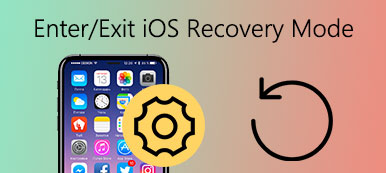Podczas korzystania z urządzenia Apple, takiego jak iPhone i iPad, musisz napotkać frustrujące problemy. Najbardziej przygnębiająca sytuacja musi polegać na tym, że iPhone / iPad utknął w trybie odzyskiwania. Co gorsza, ten uciążliwy problem zdarzy się bez ostrzeżenia. Chociaż możesz go po prostu wyłączyć i ponownie uruchomić urządzenie, aby rozwiązać większość problemów z systemem iOS, nie zawsze działa, jeśli Twój iPhone i iPad utkną w trybie odzyskiwania. Ten fragment przedstawia najlepsze i najskuteczniejsze sposoby rozwiązania tego problemu. Możesz wziąć je pod uwagę i wybrać ten, który chcesz, aby Twój iPhone / iPad wyszedł z trybu odzyskiwania.
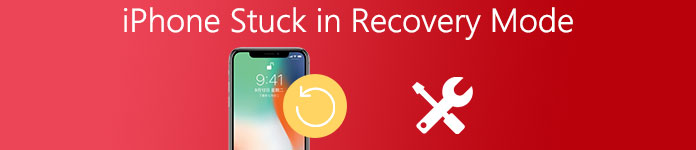
- Część 1. Jak naprawić iPhone'a iPhone'a zatrzymanego w trybie odzyskiwania
- Część 2. Najlepszy sposób na naprawienie iPhone'a iPhone'a zatrzymanego w trybie odzyskiwania
- Część 3. Utracono dane po tym, jak iPhone iPad wyłączył się z trybu odzyskiwania
- Część 4. Często zadawane pytania dotyczące iPhone'a zablokowanego w trybie odzyskiwania
Część 1 . Jak naprawić iPhone'a iPhone'a zatrzymanego w trybie odzyskiwania
Wymuś ponowne uruchomienie, aby naprawić iPhone'a lub iPada zablokowane w trybie odzyskiwania
Wymuś ponowne uruchomienie urządzenia Apple jest najprostszą i najczęściej używaną opcją, jeśli chodzi o przywrócenie iPhone'a / iPada z trybu przywracania. Trzeba trochę techniki, aby działać. Obsługuje wszystkie iPhone'y i iPady. Wystarczy wykonać poniższe czynności.
Ewolucja krok po kroku 1 . Naciśnij przycisk iPhone Power i przycisk Home
Jeśli korzystasz z iPhone'a 6, przytrzymaj jednocześnie przycisk iPhone Power i Home przez kilka sekund. Jeśli używasz iPhone'a 7, naciśnij przycisk zmniejszania głośności zamiast przycisku Początek.
Ewolucja krok po kroku 2 . Zrezygnuj z przycisku zasilania i ekranu głównego
Zwolnij te dwa przyciski, ponieważ widać logo Apple. Teraz Twój iPhone nie będzie już działać w trybie odzyskiwania i zacznie się ponownie uruchamiać.
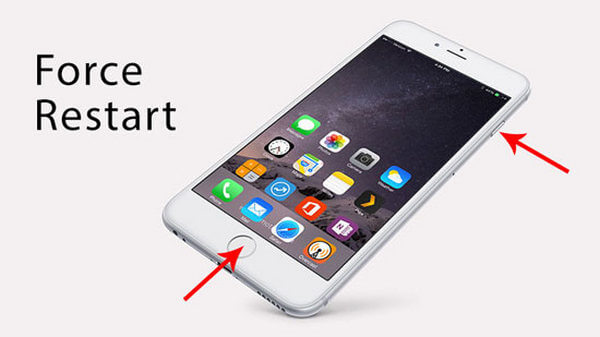
Jedna rzecz do zilustrowania, ta metoda nie zawsze działa dobrze, aby twój iPhone / iPad z trybu odzyskiwania. Możesz utracić swoje dane poprzez wymuszenie uruchomienia iPhone'a lub iPada.
Przywróć urządzenie za pomocą iTunes, aby naprawić iPhone'a lub iPada zablokowane w trybie odzyskiwania
Odzyskiwanie iPhone'a / iPada z iTunes jest również dobrą opcją, aby spróbować. iTunes słynie z przywracania iPhone'ów i iPadów oraz usuwania tych urządzeń z trybu przywracania. Proszę, czytaj dalej.
Ewolucja krok po kroku 1 . Podłącz iPhone'a / iPada do komputera
Użyj kabla USB do podłączenia urządzenia Apple, na przykład do iPhone'a 6, do komputera PC lub Mac i otwórz oprogramowanie iTunes na komputerze. Po udanym połączeniu Twój iPhone 6 w trybie odzyskiwania zostanie wykryty przez iTunes.

Ewolucja krok po kroku 2 . Uzyskaj iPhone 6 z trybu odzyskiwania
Kliknij przycisk Przywróć po prawej stronie interfejsu iTunes, aby przywrócić iPhone'a 6. Musisz zauważyć, że jeśli Twoje dane w iPhone 6 zostaną utracone podczas procesu odzyskiwania, przyczyną tego, że iPhone zablokowany w trybie przywracania z iTunes może w pewnym stopniu stracić dane, zwłaszcza gdy skonfigurujesz iPhone'a 6 jako nowy iPhone lub przywrócisz iPhone'a z Dane kopii zapasowej iTunes.
Sprawdź ten wpis, aby dowiedzieć się więcej szczegółowych informacji o tym, jak wejdź / wyjdź z trybu odzyskiwania iPhone'a.
Część 2 . Najlepszy sposób na naprawienie iPhone'a iPhone'a zatrzymanego w trybie odzyskiwania
Jeśli dane na urządzeniu Apple są naprawdę ważne i nie chcesz ich wcale stracić, możesz naprawić iPhone'a / iPada zablokowanego w trybie odzyskiwania za pomocą odzyskiwania systemu iOS. Odzyskiwanie systemu iOSjest łatwym, ale profesjonalnym programem, który może pomóc Ci przywrócić urządzenie iOS w trybie recovery do normalnego stanu bez utraty danych. Ponadto, dotyczy wszystkich urządzeń Apple, w tym iPhone 16/15/14/13/12/11/X, iPad Pro/Air/mini, iPod itp. Oto przewodnik krok po kroku.
- Napraw system iOS Z powrotem na normalny bez utraty danych.
- Napraw urządzenia z systemem iOS, które utknęły w logo Apple, utknęły w trybie słuchawkowym, awarię odblokowania, utknęły w trybie odzyskiwania itp.
- Działa na wszystkich urządzeniach z systemem iOS, takich jak iPhone 16/15/14/13/12/11/X i inne.
Ewolucja krok po kroku 1 . Pobierz i zainstaluj iOS System Recovery na komputerze
Możesz pobrać to oprogramowanie z jego oficjalnej strony internetowej. Po pobraniu aplikacji zainstaluj ją i uruchom. Nie zapomnij podłączyć iPhone'a / iPada do komputera za pomocą kabla do transmisji danych. Następnie kliknij „Więcej narzędzi” w lewym dolnym rogu i wybierz „Odzyskiwanie systemu iOS”.

Ewolucja krok po kroku 2 . Wykryj iPhone zatrzymany w trybie odzyskiwania
Kliknij „Start”, aby naprawić czerwony ekran iPhone'a. Odzyskiwanie systemu iOS automatycznie wykryje iPhone w trybie nienormalnym. Gdy rozpozna, że Twój iPhone utknął w trybie odzyskiwania, kliknij „Potwierdź”, aby kontynuować.

Ewolucja krok po kroku 3 . Napraw iPhone'a z trybu przywracania
Sprawdź szczegółowe informacje o swoim urządzeniu i naciśnij przycisk „Napraw”, aby rozpocząć proces przywracania. Naprawiłeś iPhone'a z trybu odzyskiwania płynnie, jeśli iPhone uruchomił się po kilku minutach. Umożliwia również naprawienie iPhone zatrzymał się na ekranie aktualizacji.

Część 3 . Utracono dane po tym, jak iPhone iPad wyłączył się z trybu odzyskiwania
Ale co, jeśli chcesz, aby wszystkie dane zostały przywrócone na iPhone'a / iPada po pomyślnym wyłączeniu urządzenia z trybu odzyskiwania? Nie martw się, oto wspaniałe narzędzie, które pomoże Ci rozwiązać ten problem. Odzyskiwanie danych iPhonemożna naprawić iPhone'a / iPada zatrzymanego w trybie przywracania bez przywracania iPhone'a, więc nigdy nie zdarzy się, że dane z iPhone'a znikną.
- Odzyskaj utracone dane z iPhone'a / iPada / iPoda touch
- Odzyskaj usunięte dane w różnych sytuacjach: kradzieży, zablokowaniu urządzenia i zapomnieniu hasła, przywróceniu ustawień fabrycznych itp.
- Obsługuje najnowsze wersje systemu iOS 18 oraz iPhone 16/15/14/13/12/11/X itp.
Ewolucja krok po kroku 1 . Pobierz i uruchom iPhone Data Recovery
Pobierz i zainstaluj iPhone Data Recovery zgodnie z instrukcjami na komputerze i można go całkowicie pobrać. Następnie otwórz oprogramowanie do odzyskiwania.
Ewolucja krok po kroku 2 . Podłącz iPhone'a do komputera
Podłącz iPhone'a zatrzymanego w trybie awaryjnym z komputerem za pomocą kabla USB. Następnie iPhone odzyskiwania danych rozpocznie wykrywanie i skanowanie iPhone w nienormalnym trybie.
Ewolucja krok po kroku 3 . Zrestartuj iPhone'a z trybu odzyskiwania
Kliknij przycisk „Uruchom ponownie”, aby ponownie uruchomić iPhone'a / iPada. Następnie oprogramowanie automatycznie uruchomi proces odzyskiwania. Po zakończeniu możesz normalnie korzystać z iPhone'a / iPada.
Ewolucja krok po kroku 4 . Odzyskaj dane iPhone'a
Jeśli chodzi o sprawdzanie danych, po prostu wróć do interfejsu odzyskiwania danych iPhone'a i dotknij opcji „Odzyskaj z urządzenia iOS”, aby odzyskać dane iPhone'a, takie jak kontakty, zdjęcia, wiadomości itp.

Nie przegap: 3 najlepsze metody napraw iPhone zablokowany na logo Apple
Część 4. Jak naprawić iPhone'a iPhone'a zatrzymanego w trybie odzyskiwania
1. Co to jest tryb odzyskiwania iPhone'a?
Tryb odzyskiwania to krok rozwiązywania problemów, który można wykonać w przypadku iPhone'a, który ma problemy z systemem operacyjnym.
2. Dlaczego mój iPhone utknął w trybie odzyskiwania?
Możliwe, że pliki aktualizacji iOS na twoim komputerze są uszkodzone.
3. Jak uruchomić iPhone'a w trybie odzyskiwania
Gdy telefon jest wypełniony niepotrzebnymi danymi, możesz uruchomić telefon w trybie odzyskiwania. Najpierw upewnij się, że Twój iPhone jest odłączony od komputera. Następnie naciśnij i przytrzymaj przycisk zasilania przez kilka sekund, aby wyłączyć iPhone'a. Następnie naciśnij i przytrzymaj przycisk Początek. Następnie podłącz iPhone'a do komputera, a następnie urządzenie powinno się włączyć. Przytrzymaj przycisk Początek, aż na ekranie Twojego urządzenia pojawi się „Połącz z iTunes”. Następnie możesz otworzyć iTunes na swoim komputerze.
4. Czy tryb odzyskiwania usunie wszystko z iPhone'a?
Tak. Tryb odzyskiwania usuwa wszystko z urządzenia.
Podsumowanie
Powyżej znajduje się cała treść o tym, jak naprawić iPhone'a / iPada zablokowanego w trybie odzyskiwania. Po prostu uspokój się i wykonaj powyższe kroki, uważamy, że możesz rozwiązać ten sfrustrowany problem bez wysiłku. Jeśli ten artykuł może Ci w jakimś stopniu pomóc, nie zapomnij podzielić się nim ze znajomymi!